Робота в Qcad
Програма Qcad є програмою 2D і за можливостями оформлення нічим не поступається програмі AutoCAD. Це одна з безкоштовних програм в якій можна створювати нові креслення, редагувати старі креслення, перемальовувати растрові зображення, зберігати файли з розширенням .dxf. роздруковувати створені зображення. Ця програма дозволяє створювати креслення відповідні ЕСКД.
Перш за все для зручної роботи в Qcad необхідно налаштувати програму.
фон екрану
Після входу в меню "Правка / Налаштування програми" з'явиться діалогове вікно в якому можна виставити фон екрану. Для створення білого фону екрану в перший рядок "Фон" можна ввести #ffffff. Білий фон екрану необхідний для створення картинок видів з розмірами на білому тлі.
Розміри
Для настройки розмірів є наступне діалогове вікно .Я приймаю наступну настройку для розмірних ліній:
Висота тексту - 4 мм
Виступ лінії виноски - 1,25 мм
Зсув лінії виноски - 0 мм
Відстань від тексту до розмірної лінії - 0,625мм
Величина стрілки - 4 мм.
Параметри ліній обведення
Для можливості кращої видимості растрові зображення краще обводити лінією червоного кольору і товщиною
рівній 0,6мм. Для більш зручної роботи лінію обведення краще створити на новому шарі.
Вставка картинок в Qcad. У Qcad ми виробляємо малювання видів, перетинів з допомогою картинок, отриманих в програмі Блендер. Перш за все нам необхідно ввести картинку з Блендера в Qcad. Для цього у нас є кнопочка введення растрових зображень. Після введення картинки з Блендера необхідно картинку виставити 1: 1. Це зможемо зробити якщо заздалегідь в блендері зробимо завмер між будь-якими точками деталі, що знаходяться в площині паралельній площині екрану.
Обведення зображень Блендера Обводимо деталь і проставляємо необхідні розміри і іншу потрібну інформацію про людське око. Обводити будемо за допомогою ліній. При натисканні на кнопку лінії з'явиться безліч варіантів ліній з яких можна вибрати потрібний. Для обведення є варіанти застосування кіл, дуг, сплайна, точок. Після цього збільшуємо отриманий вид до максимальних розмірів екрану і виробляємо знімок з екрану з розширенням .png. Після цього вводимо отримане зображення в Gimp і міняємо дозвіл отриманої картинки з 72 на 300.
Команди вибору об'єктів. Для вибору варіанта об'єкта необхідно натиснути на кнопочку внизу і з'явитися варіант вибору об'єктів. Для вибору одиночного об'єкта, такого як картинка можна скористатися кнопкою вибору об'єкта і клацнути по кромці картинки. Після цього картинка по контуру змінить вигляд на лінію у вигляді безлічі ліній, що з'єднують між собою під гострим кутом.
Команда "Текст".
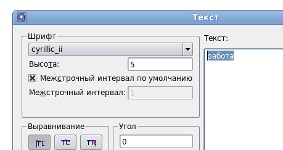
Якщо у ВАС є доповнення та коригування до даної страніце- надсилайте. Ваші зауваження врахую.